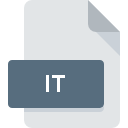
Extension de fichier IT
Impulse Tracker Module
-
Category
-
Popularité3.7 (4 votes)
Qu'est-ce que le fichier IT?
Le nom de format complet des fichiers qui utilisent l’extension IT est Impulse Tracker Module. Les fichiers IT sont pris en charge par les applications logicielles disponibles pour les appareils exécutant . Les fichiers avec l'extension IT sont classés en tant que fichiers Fichiers audio. Le sous-ensemble Fichiers audio comprend 771 divers formats de fichiers. Le programme le plus populaire pour le traitement des fichiers IT est Winamp, mais les utilisateurs peuvent choisir 5 programmes différents prenant en charge ce format de fichier. Le logiciel Winamp a été développé par Radionomy. Sur son site officiel, vous trouverez plus d’informations sur les fichiers IT ou le logiciel Winamp.
Programmes prenant en charge l'extension de fichier IT
Les fichiers IT peuvent être rencontrés sur toutes les plates-formes du système, y compris les appareils mobiles. Cependant, rien ne garantit que chacun d'eux les prendra en charge correctement.
Logiciels desservant le fichier IT
Comment ouvrir un fichier IT?
Les problèmes d'accès à IT peuvent être dus à diverses raisons. Heureusement, la plupart des problèmes courants avec les fichiers IT peuvent être résolus sans connaissances informatiques approfondies, et plus important encore, en quelques minutes à peine. Nous avons préparé une liste qui vous aidera à résoudre vos problèmes avec les fichiers IT.
Étape 1. Installez le logiciel Winamp
 Les problèmes d'ouverture et d'utilisation des fichiers IT sont probablement dus à l'absence de logiciel compatible avec les fichiers IT présents sur votre ordinateur. La solution la plus évidente consiste à télécharger et installer Winamp ou un des programmes listés: VLC media player, CocoModX, Cog. La liste complète des programmes regroupés par système d’exploitation se trouve ci-dessus. Si vous souhaitez télécharger le programme d'installation de Winamp de la manière la plus sécurisée, nous vous suggérons de visiter le site Web Radionomy et de le télécharger à partir de leurs dépôts officiels.
Les problèmes d'ouverture et d'utilisation des fichiers IT sont probablement dus à l'absence de logiciel compatible avec les fichiers IT présents sur votre ordinateur. La solution la plus évidente consiste à télécharger et installer Winamp ou un des programmes listés: VLC media player, CocoModX, Cog. La liste complète des programmes regroupés par système d’exploitation se trouve ci-dessus. Si vous souhaitez télécharger le programme d'installation de Winamp de la manière la plus sécurisée, nous vous suggérons de visiter le site Web Radionomy et de le télécharger à partir de leurs dépôts officiels.
Étape 2. Vérifiez la version de Winamp et mettez-la à jour si nécessaire
 Si Winamp est déjà installé sur vos systèmes et que les fichiers IT ne sont toujours pas ouverts correctement, vérifiez si vous disposez de la version la plus récente du logiciel. Il peut également arriver que les créateurs de logiciels, en mettant à jour leurs applications, ajoutent une compatibilité avec d’autres formats de fichiers plus récents. La raison pour laquelle Winamp ne peut pas gérer les fichiers avec IT peut être que le logiciel est obsolète. Tous les formats de fichiers gérés correctement par les versions précédentes d'un programme donné devraient également pouvoir être ouverts avec Winamp.
Si Winamp est déjà installé sur vos systèmes et que les fichiers IT ne sont toujours pas ouverts correctement, vérifiez si vous disposez de la version la plus récente du logiciel. Il peut également arriver que les créateurs de logiciels, en mettant à jour leurs applications, ajoutent une compatibilité avec d’autres formats de fichiers plus récents. La raison pour laquelle Winamp ne peut pas gérer les fichiers avec IT peut être que le logiciel est obsolète. Tous les formats de fichiers gérés correctement par les versions précédentes d'un programme donné devraient également pouvoir être ouverts avec Winamp.
Étape 3. Configurez l’application par défaut pour ouvrir les fichiers IT en Winamp
Si la dernière version de Winamp est installée et que le problème persiste, sélectionnez-le comme programme par défaut à utiliser pour gérer IT sur votre appareil. La méthode est assez simple et varie peu d'un système d'exploitation à l'autre.

Sélection de l'application de premier choix dans Windows
- En cliquant sur le bouton IT avec le bouton droit de la souris, vous obtiendrez un menu dans lequel vous devrez sélectionner l’option
- Cliquez sur , puis sélectionnez l'option .
- Enfin, sélectionnez , pointez sur le dossier où est installé Winamp, cochez la case Toujours utiliser ce programme pour ouvrir les fichiers IT et conformez votre sélec tion en cliquant sur le bouton

Sélection de l'application de premier choix dans Mac OS
- Dans le menu déroulant, accessible en cliquant sur le fichier avec l'extension IT, sélectionnez
- Passez à la section . S'il est fermé, cliquez sur le titre pour accéder aux options disponibles.
- Sélectionnez le logiciel approprié et enregistrez vos paramètres en cliquant sur
- Enfin, un message indiquant que cette modification sera appliquée à tous les fichiers avec l'extension IT devrait apparaître. Cliquez sur le bouton pour confirmer votre choix.
Étape 4. Assurez-vous que le fichier IT est complet et exempt d’erreurs.
Vous avez suivi de près les étapes énumérées aux points 1 à 3, mais le problème est toujours présent? Vous devriez vérifier si le fichier est un fichier IT approprié. Des problèmes d’ouverture du fichier peuvent survenir pour diverses raisons.

1. Vérifiez que le IT en question n'est pas infecté par un virus informatique
Si le fichier est infecté, le logiciel malveillant qui réside dans le fichier IT empêche toute tentative de l'ouvrir. Il est conseillé d'analyser le système le plus tôt possible pour rechercher les virus et les logiciels malveillants ou d'utiliser un scanner antivirus en ligne. Si le fichier IT est effectivement infecté, suivez les instructions ci-dessous.
2. Vérifiez que la structure du fichier IT est intacte
Avez-vous reçu le fichier IT en question d'une personne différente? Demandez-lui de l'envoyer une fois de plus. Il est possible que le fichier n'ait pas été correctement copié dans un stockage de données et qu'il soit incomplet et ne puisse donc pas être ouvert. Lors du téléchargement du fichier avec l'extension IT à partir d'Internet, une erreur peut survenir, entraînant un fichier incomplet. Essayez de télécharger le fichier à nouveau.
3. Vérifiez si l'utilisateur avec lequel vous êtes connecté dispose des privilèges d'administrateur.
Parfois, pour accéder aux fichiers, l'utilisateur doit avoir des privilèges d'administrateur. Basculez vers un compte disposant des privilèges requis et essayez de rouvrir le fichier Impulse Tracker Module.
4. Vérifiez si votre système peut gérer Winamp
Les systèmes d'exploitation peuvent noter suffisamment de ressources libres pour exécuter l'application prenant en charge les fichiers IT. Fermez tous les programmes en cours et essayez d’ouvrir le fichier IT.
5. Vérifiez si vous disposez des dernières mises à jour du système d'exploitation et des pilotes.
Le système, les pilotes et les programmes régulièrement mis à jour sécurisent votre ordinateur. Cela peut également éviter des problèmes avec les fichiers Impulse Tracker Module. Il est possible que l'une des mises à jour de système ou de pilote disponibles résolve les problèmes liés aux fichiers IT affectant les anciennes versions d'un logiciel donné.
Voulez-vous aider?
Si vous disposez des renseignements complémentaires concernant le fichier IT nous serons reconnaissants de votre partage de ce savoir avec les utilisateurs de notre service. Utilisez le formulaire qui se trouve ici et envoyez-nous les renseignements sur le fichier IT.

 Windows
Windows 

 MAC OS
MAC OS 

 Linux
Linux 